MỤC LỤC BÀI VIẾT
Google News là gì?
Google News là một tờ báo điện tử, tổng hợp các tin tức từ nhiều nguồn khác nhau. Google News chính là một kênh tổng hợp các dịch vụ khác nhau mà Google phân phối tin tức, bao gồm: Youtube, Google News, News and Weather, Search and News Mod, Google Pay Newsstand,… Trong những năm qua, Google News đã có nhiều thay đổi, tuy nhiên chức năng tổng thể vẫn giống nhau.
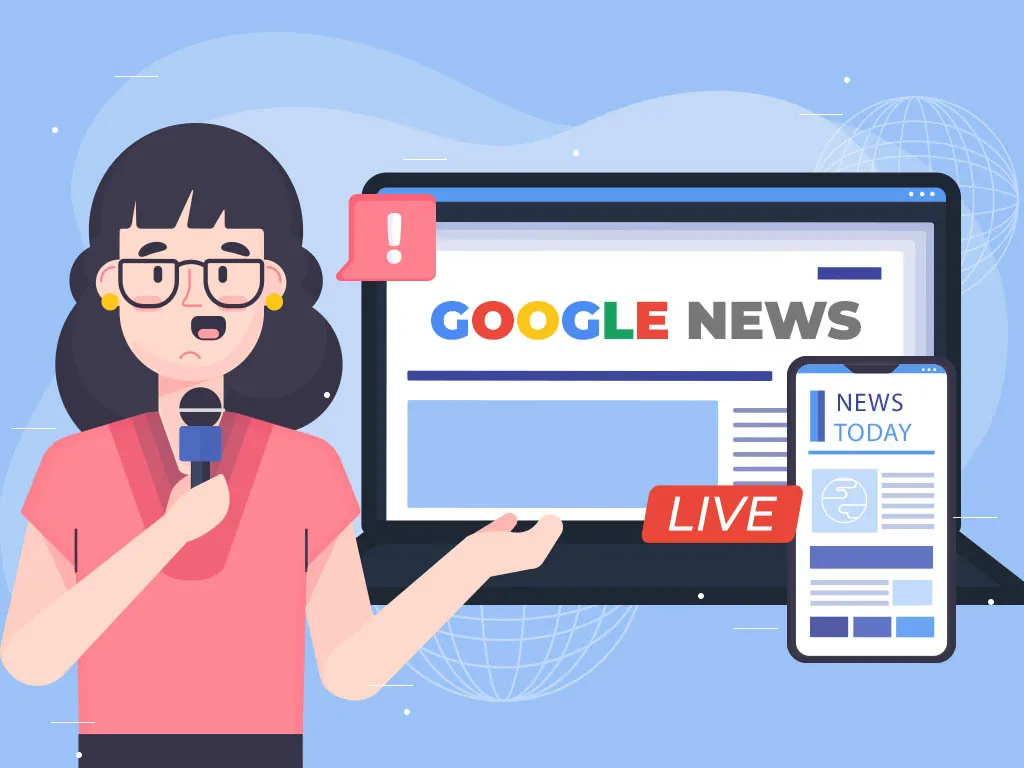
Google News sử dụng công nghệ trí tuệ nhân tạo để triển khai các tin tức dựa trên sự quan tâm và sở thích của người dùng. Website sẽ cập nhật liên tục các bản tóm tắt nội dung đối với 5 tin tức được nhiều người quan tâm để tiếp cận đến người dùng
Vì sao Google News quan trọng với các website?
Hiện nay, các trang web đang ngày càng xuất hiện nhiều hơn. Do đó, việc tiếp cận đến người dùng một cách nhanh chóng vô cùng khó khăn. Cần dựa vào nhiều yếu tố khác nhau để có thể tối ưu hóa được trang web và tăng lượt hiển thị trên Google.
Những trang web được hiển thị trên Google News chứng tỏ trang web đó đang có mức độ tin cậy khá cao. Điều này giúp tối ưu SEO cho website nhanh chóng hơn và cũng hiệu quả hơn trong việc tiếp cận đến nhiều khách hàng tiềm năng.
Google News sẽ tổng hợp tin tức dựa theo 2 hướng sau:
- Các thông tin tiếp cận đến người dùng không mang tính cá nhân hóa. Tức là tất cả người dùng đều có cùng một góc nhìn về tin tức đó (headline).
- Các thông tin được cá nhân hóa dựa vào sở thích và hành vi của người dùng do công cụ của Google phân tích.
Có 3 giao diện được phân phối đó là:
- Mobile: App Google News và news.google.com.
- Desktop: news.google.com.
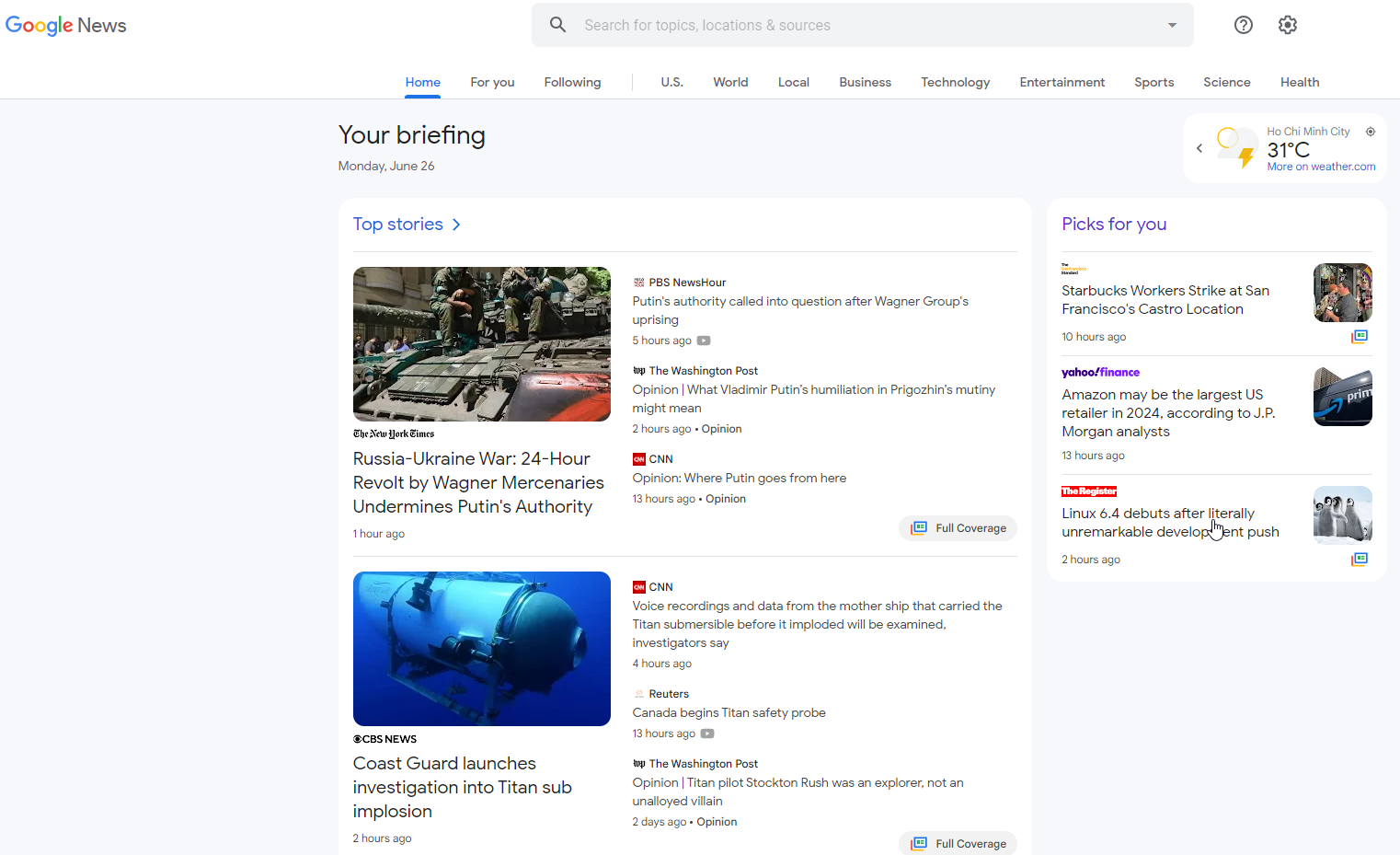
Lý do bị mất traffic khi dùng Google News?
Cũng giống như AMP, nếu người dùng truy cập vào bài viết bạn đang được hiển thị ở Google News thì bạn sẽ thu được traffic. Tuy nhiên, lượt traffic có thể không ổn định và đôi khi sẽ bị mất đi. Dưới đây là các lý do khiến website của bạn bị mất traffic khi sử dụng Google News:
Nội dung bị cấm
Trang web của bạn bị mất traffic có thể do website đã vô tình có các bài viết chứa nội dung bị cấm như:
- Cá nhân và bí mật thông tin.
- Nội dung có bản quyền.
Nội dung bị hạn chế
Có một số trường hợp website của bạn chứa các nội dung bị hạn chế như:
- Nội dung bạo lực đồ họa.
- Nội dung khiêu dâm.
- Hoạt động bất hợp pháp, nguy hiểm.
- Nội dung đáng ghét.
- Nội dung được tài trợ.
Các hành vi bị nghiêm cấm
Việc bị giảm traffic cũng có thể do trang web đã thực hiện các hành vị bị nghiêm cấm như:
- Hành vi lừa đảo.
- Quấy rối và đe dọa trực tuyến.
- Thư rác và phần mềm độc hại.
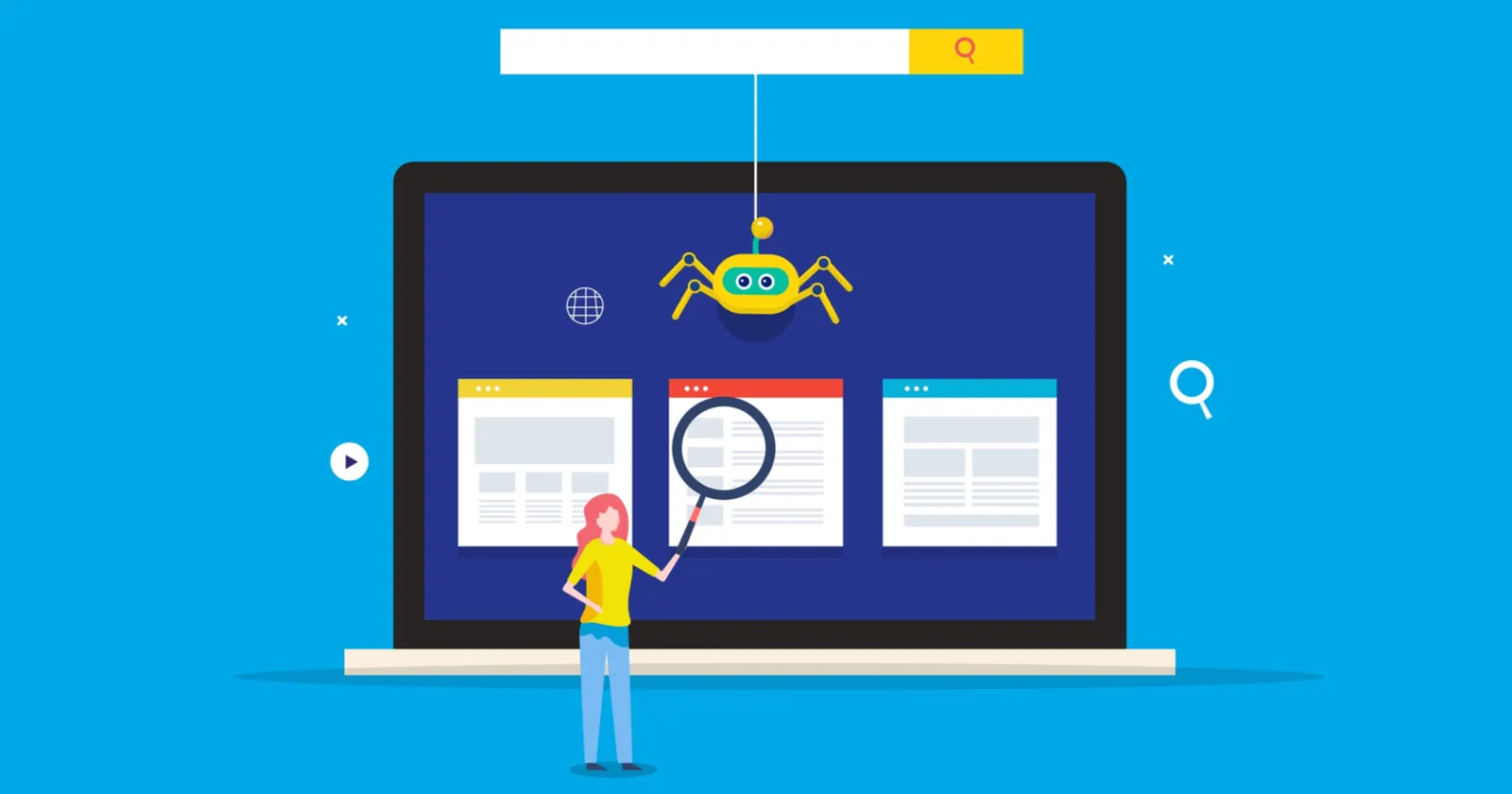
Cách kiếm tiền quảng cáo trên Google News
AMP sẽ là một lợi thế lớn nếu trang web của bạn có hỗ trợ. Điểm đặc biệt của các trang web có AMP đó chính là khác biệt về quảng cáo, các tùy chỉnh cũng sẽ đa dạng hơn. Mỗi bài viết bạn có thể được tối đa 3 mẫu quảng, bố cục tiêu chuẩn theo Google. Cách vài trăm từ thì một quảng cáo sẽ được chèn vào với kích thước chung 300×250. Điều này khác hẳn với AMP chủ động trên trang web, bạn được phép đặt ra số lượng quảng cáo tùy thích trên trang web.
Khi trang web của bạn được đưa lên Google News, bạn hoàn toàn có thể kiếm tiền từ Quảng cáo Google. Để kiếm tiền trên Google News có 2 cách:
Quảng cáo do Google quản lý
Đối với quảng cáo do Google quản lý bạn cần thực hiện:
- Tiến hành liên kết tài khoản adsense và admob của bạn với Google News.
- Quảng cáo sẽ do Google thực hiện phân phối.
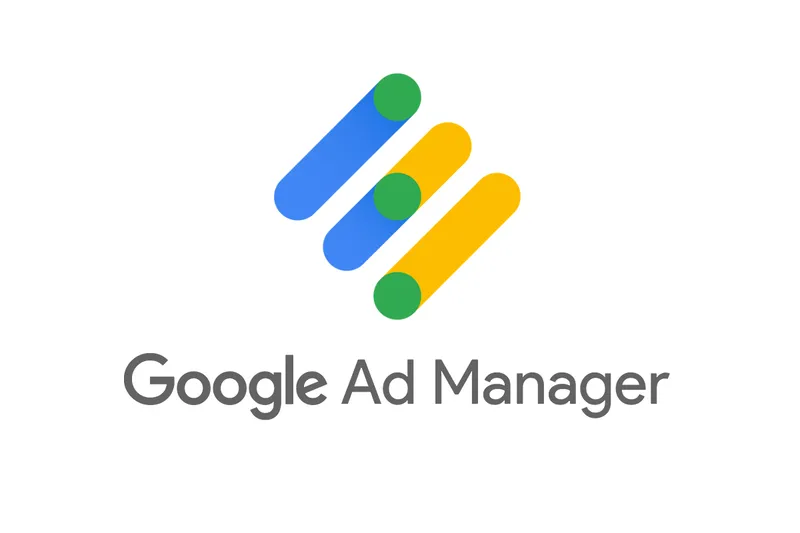
Liên kết với những nhà quảng cáo bên thứ 3 (network)
Bạn cũng có thể kiếm tiền bằng cách liên kết với các nhà quảng cáo bên thứ 3:
- Các quảng cáo được hiển thị tại các vị trí được quản lý bởi Google thông qua công cụ Google Ad Manager + Admob Android và AdSense iOS.
- Quảng cáo sẽ hỗ trợ các định dạng: PNG, HTML, GIF, GIF hình chữ nhật (300 x 250). Với file có kích thước tối đa là 100KB.
Việc đăng ký Google News giúp bạn có thể triển khai thông tin hiệu quả hơn và tối ưu hóa website tốt hơn. Từ đó, trang web của bạn sẽ được nâng cao thứ hạng trên Google.
Hướng dẫn đăng ký Google News cho website (Bản mới nhất 2023)
Đăng ký Google News không chỉ giúp website tăng traffic mà đây còn là công cụ kiếm tiền hữu ích. Ở bài viết này, AZ9s.Com sẽ hướng dẫn bạn cách sử dụng Google News Producer để đưa trang web lên Google News.
Google News Producer là gì?
Google News Producer là dịch vụ hỗ trợ người dùng kiếm tiền từ các nội dung trên trang web của bạn, được cung cấp bởi Google. Các thông tin bạn đăng tải trên website đều sẽ được kiểm duyệt bởi đội ngũ kiểm duyệt nội dung để xem xét có đồng ý là một nguồn đáng tin cậy để Google lấy thông tin hay không. Nội dung của trang web cần đảm bảo tuân thủ đúng theo chính sách của Google đặt ra và các quy định về việc phân phối nội dung trên thiết bị di động.
Để thực hiện đăng ký bạn có thể tiến hành theo 7 bước sau:
Bước 1: Truy cập trang đăng ký Google News
Để có thể đăng ký website của bạn lên Google News, bạn có thể truy cập tại đây. Giao diện trang đăng ký sẽ giống như hình bên dưới.
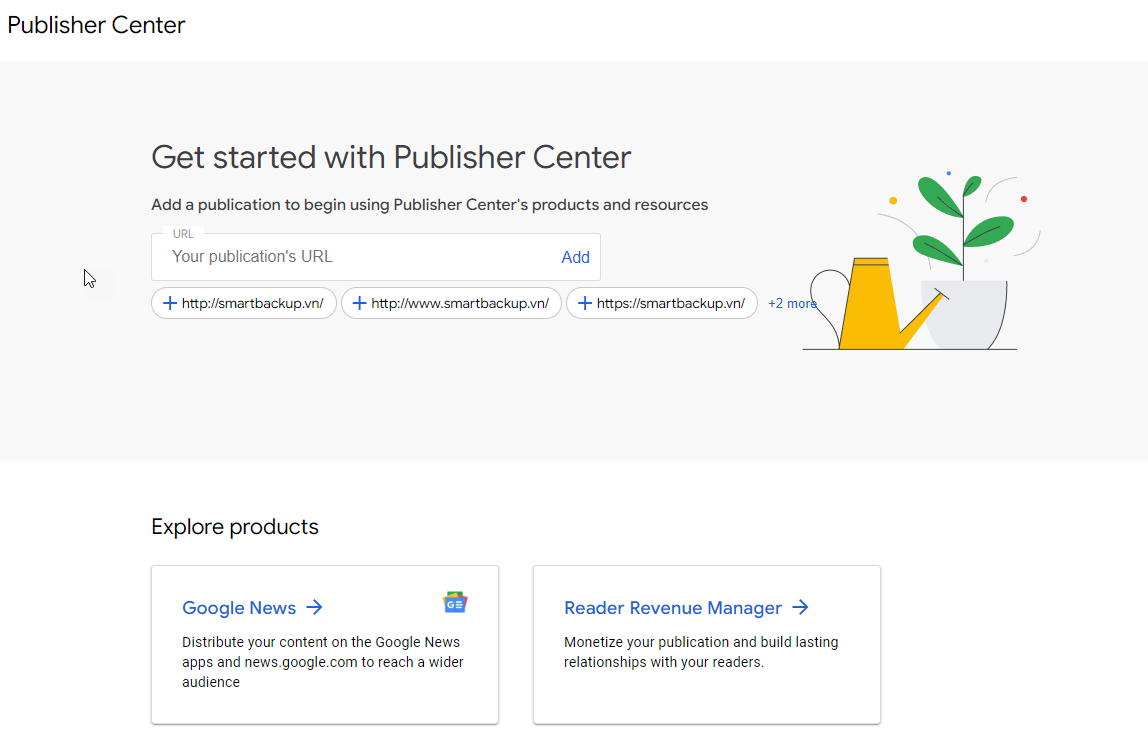
Bước 2: Điền tên ấn bản
Sau khi đăng nhập thành công vào Google News Producer, bạn hãy nhập domain của trang web và nhập tên ấn bản. Tên ấn bản nên trùng với tên trang web của bạn đưa lên Google News. Tiếp theo, bạn chọn vị trí và ngôn ngữ cho trang web trên Google News và nhấn vào nút Add Publication để lưu lại ấn phẩm.
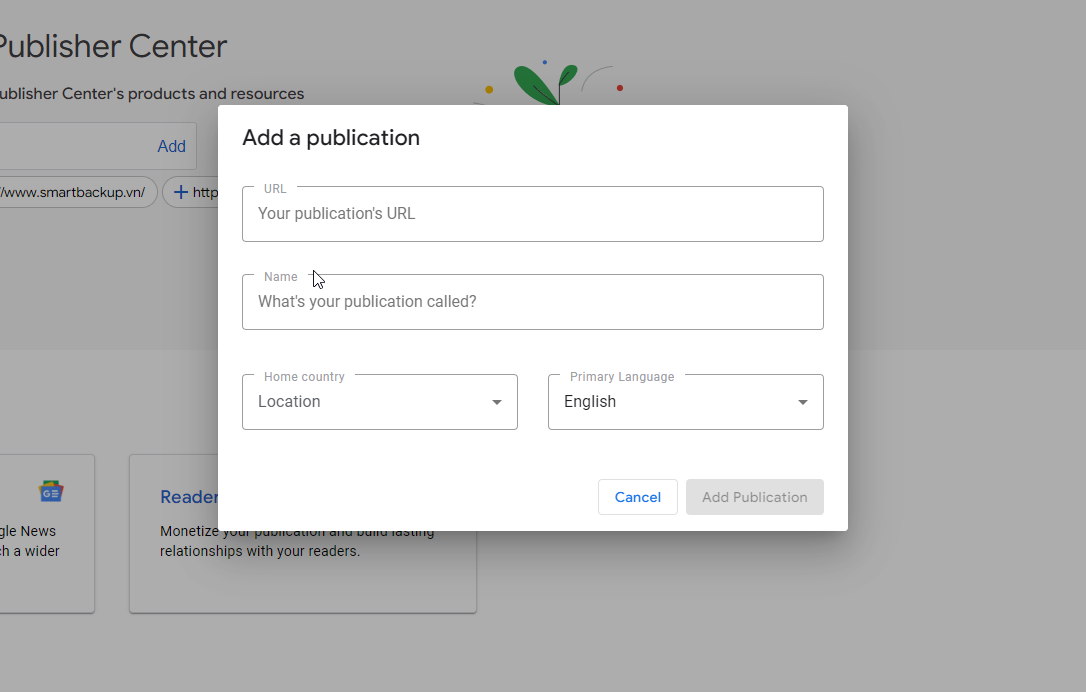
Bước 3: Cài đặt thông tin ấn bản
Tiếp theo, bạn sẽ được yêu cầu nhập các thông tin của ấn bản, hãy nhập đầy đủ các thông tin theo yêu cầu.
Lưu ý: Ở các ô bắt buộc, bạn cần phải điền đầy đủ thông tin. Tại phần URL thuộc tính trang web bạn phải điền đầy đủ tiền tố https và nhấn xác minh trong Search Console. Ở phần Địa điểm và Ngôn ngữ, bạn hãy chọn khu vực của bạn.
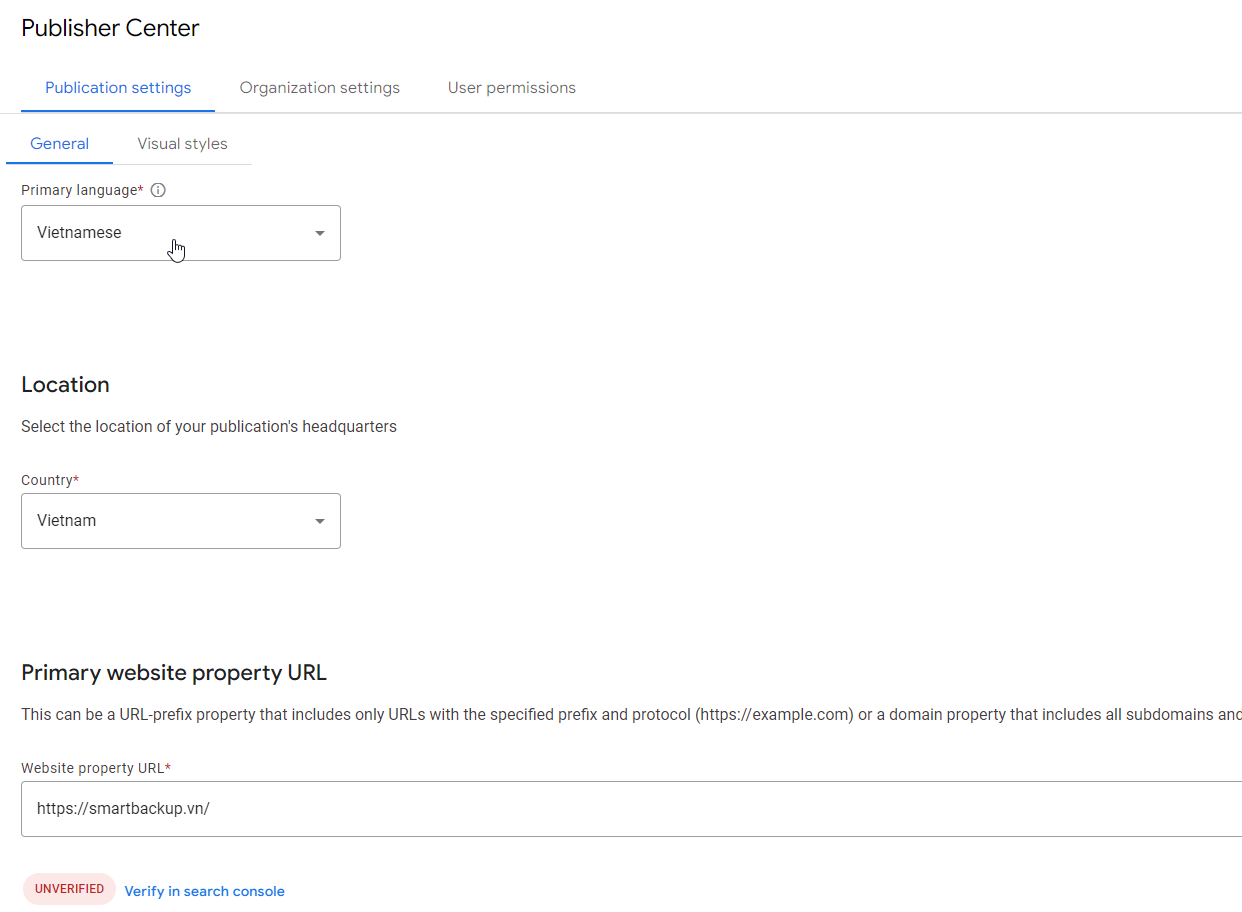
Bước 4: Cài đặt thông tin hình ảnh ấn bản
Bạn cần tiến hành thiết lập các thông tin hình ảnh của ấn bản. Bạn có thể cài đặt theo nguyên tắc sau:
Nguyên tắc dành cho hình ảnh biểu trưng hình vuông
Định dạng của hình ảnh:
- Hỗ trợ: JPEG.
- Đề xuất: PNG.
Kích thước của hình ảnh:
- Bắt buộc: 512 x 512 pixel.
- Đề xuất: 1000 x 1000 pixel.
Biểu trưng hình chữ nhật (khuyên dùng)
Bạn có thể thêm biểu trưng hình chữ nhật để hiển thị cùng nội dung của bạn. Tốt nhất bạn nên sử dụng cả 2 phiên bản giao diện sáng và tối.
Nguyên tắc đối với hình ảnh biểu trưng hình chữ nhật đó là:
Thiết kế: Gồm tên đầy đủ và dễ đọc của ấn bản.
- Bắt buộc: Có chiều rộng tối thiểu 200 pixel và chiều cao tối thiểu 20 pixel.
- Đề xuất: Chiều rộng 400 pixel.
- Tỷ lệ chiều rộng/chiều cao tối đa của hình ảnh không được vượt quá 10:1.
Khoảng đệm:
- Trong trường hợp văn bản trong hình có nét nhô lên nhưng không có nét kéo xuống thì bạn hãy thêm vào khoảng đệm ở bên dưới hình ảnh sao cho đối xứng.
- Trong trường hợp văn bản trong hình có nét kéo xuống nhưng không có nét nhô lên thì bạn hãy tiến hành thêm vào khoảng đệm ở phía trên hình ảnh sao cho đối xứng.
- Trong trường hợp văn bản trong hình có cả nét nét kéo xuống lẫn nét nhô lên thì bạn hãy đảm bảo phần lề trên và phần lề dưới bằng nhau, tính từ đường chính giữa văn bản.
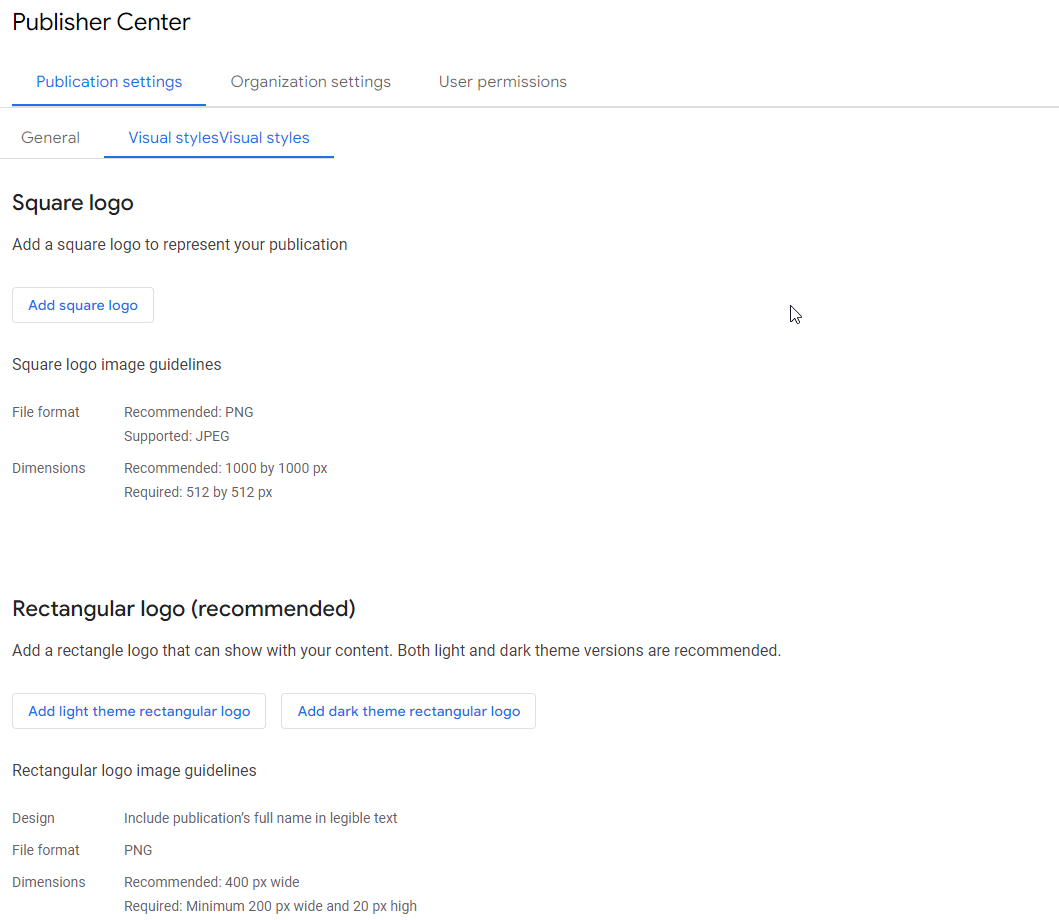
Bước 5: Cài đặt thông tin cơ bản
Sau khi bạn đã thiết lập đầy đủ các thông tin chung của ấn bản và hình ảnh thì bạn hãy lưu lại. Tiếp theo, bạn hãy thoát ra màn hình chính và tiếp tục cài đặt các thông tin cơ bản. Ở bước này, bạn cứ đọc và làm theo hướng dẫn của hệ thống là được.
Bước 6: Cài đặt tab nội dung
Tại tab chuyên mục, bạn hãy thêm vào URL đến chuyên mục mà bạn đang muốn hiển thị, bạn có thể cùng lúc thêm nhiều chuyên mục khác nhau và mỗi chuyên mục là một URL riêng biệt.
Tab chuyên mục tương ứng với tab nhãn nội dung, bạn có bao nhiêu chuyên mục thì sẽ có bấy nhiêu tab nội dung. Sau đó, bạn nhấn nút Lưu và tiếp tục nhấn để được chuyển sang tab Ảnh.
Bước 7: Xem lại và xuất bản
Ở tab này, nhiều người thường bị trống chuyên mục. Để có thể khắc phục được vấn đề trống chuyên mục, bạn hãy nhấn vào mục điều khoản và nhấn xem xét, sau đó điền đầy đủ thông tin vào form liên hệ của Google.
Lưu ý: Để điền form này, bạn phải dùng địa chỉ gmail tên miền của mình.
Cuối cùng, bạn chỉ cần nhấn Xuất bản và chờ đợi Google xét duyệt là hoàn tất. Thời gian xét duyệt có thể diễn ra từ 2 – 4 tuần.
Lời kết
Hy vọng những chia sẻ trên đây có thể giúp bạn biết cách đăng ký Google News cho website để từ đó giúp các bài viết mới được Google index nhanh hơn, tiếp cận được nhiều người và có được lượng traffic mới chất lượng. Cảm ơn các bạn đã dành thời gian đọc bài viết.






